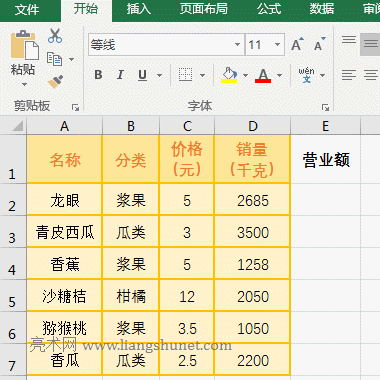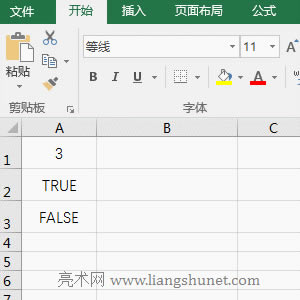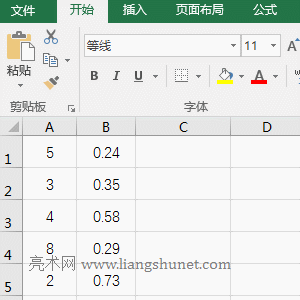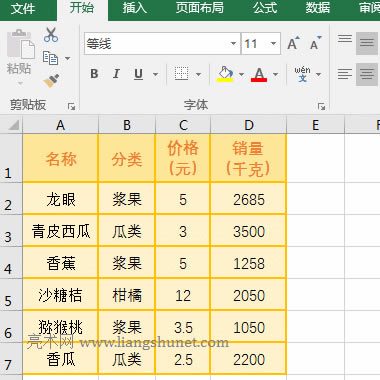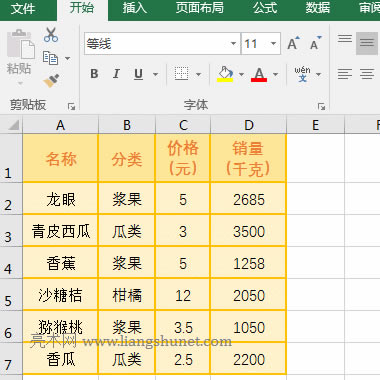Excel乘法函數Product與*/用于計算乘除法的10個案例,含用一個數乘或除表格的所有數、提價與多數指數運算公式
發布時間:2025-03-14 文章來源:xp下載站 瀏覽:
| 辦公軟件是指可以進行文字處理、表格制作、幻燈片制作、圖形圖像處理、簡單數據庫的處理等方面工作的軟件。目前辦公軟件朝著操作簡單化,功能細化等方向發展。辦公軟件的應用范圍很廣,大到社會統計,小到會議記錄,數字化的辦公,離不開辦公軟件的鼎力協助。另外,政府用的電子政務,稅務用的稅務系統,企業用的協同辦公軟件,這些都屬于辦公軟件。 在 Excel 中,計算乘法既可用Product函數又可用星號 *,但它們有區別,Product函數不但能把單個數值作為參數,并且還能把數組和引用單元格作為參數,例如要計算 A1 到 A6 的所有數值的乘積,不需要一個個寫,只需寫 A1:A6 即可;而用星號只能一個個寫。計算除法也有兩種方法,一種是用Product函數,另一種是用斜杠(/),它們的區別與計算乘法相同。 在乘除法計算過程中,通常會遇到用一個數乘或除表格的所有數,它們既用可Excel提供的功能即可實現,又可用Excel乘法公式或除法公式實現,它們的區別為:一個在原數據修改,另一個生成新數據。 一、Excel乘法函數Product函數的語法1、表達式:PRODUCT(Number1, [Number2], ...) 中文表達式:PRODUCT(數字、數組、單元格或單元格區域1, [數字、數組、單元格或單元格區域2], ...) 2、說明: A、Product函數最多只能有 255 個 Number。 B、如果邏輯值(True 和 False)直接作為Product函數的參數,計算時,True被轉為 1,False 被轉為 0;如果邏輯值是在數組或引用單元格中,它們將被忽略。 C、如果數組或引用單元格區域包含空格或文本,計算時,它們也被忽略。 二、Excel乘法函數Product函數的使用方法及實例(一)兩列數字相乘的實例 1、假如要求營業額。雙擊 E2 單元格,把公式 =PRODUCT(C2,D2) 復制到 E2,按回車,返回 13425;選中 E2,把鼠標移到 E2 右下角的單元格填充柄上,鼠標變為加號(+)后,雙擊左鍵,則求出剩余的營業額;操作過程步驟,如圖1所示:
圖1 2、說明:乘法公式 =PRODUCT(C2,D2) 中,C2 和 D2 為引用單元格,意思是把 C2 和 D2 中的數字相乘。 (二)True 和 False 在引用單元格、數組和直接作為參數的不同取值實例 1、選中 B1 單元格,輸入公式 =PRODUCT(A1:A3),按回車,返回 3;雙擊 B2,把公式 =PRODUCT({3,TRUE,FALSE}) 復制到 B2,按回車,也返回 3;再雙擊 B3,把公式 =PRODUCT({3,TRUE,FALSE}) 復制到 B3,并把兩個大括號去掉,按回車,返回 0;操作過程步驟,如圖2所示:
圖2 2、公式說明: A、乘法公式 =PRODUCT(A1:A3) 和 =PRODUCT({3,TRUE,FALSE}) 都返回 3,說明邏輯值(True 和 False)在引用單元格和數組都被忽略。 B、乘法公式 =PRODUCT(3,TRUE,FALSE) 返回 0,說明 True 和 False 直接作為參數時,True 被轉為 1、False 被轉為 0。 (三)參數為引用單元格區域的實例 1、假如要求 A 和 B 兩列數字的乘積。雙擊 C1 單元格,把公式 =PRODUCT(A1:A5,B1:B5) 復制到 C1,按回車,返回 9.90 ;操作過程步驟,如圖3所示:
圖3 2、公式說明: 乘法公式 =PRODUCT(A1:A5,B1:B5) 把 A1:A5 和 B1:B5 中的所有數字相乘,即 A1 * A2 * A3 * A4 * A5 * B1 * B2 * B3 * B4 * B5。 三、Excel 用 * 計算乘法的實例1、同樣以求營業額為例。選中 E2 單元格,輸入公式 =C2*D2,按回車,返回 13425;再次選中 E2,單擊 E2 的單元格填充柄,則返回剩余營業額;操作過程步驟,如圖4所示:
圖4 2、用 * 計算乘法時,不能這樣 =(C2:C7)*(D2:D7) 求兩列數字的乘積,這樣只能返回 C2 * D2 的乘積。 四、Excel除法的計算方法實例在 Excel 中,沒有提供直接計算除法的函數,除法計算需要用乘法計算函數Product,另外還可以用斜杠(/)計算,以下是它們的計算方法。 (一)用Product函數計算的實例 雙擊 C1 單元格,把公式 =PRODUCT(A1/B1) 復制到 C1,按回車,返回 20.83;選中 C1,雙擊 C1 的單元格填充柄,則返回剩余的結果;操作過程步驟,如圖5所示:
圖5 (二)用斜杠(/)計算的實例 選中 C1 單元格,輸入公式 =A1/B1,按回車,返回 20.83;再次選中 C1,同樣用雙擊 C1 的單元格填充柄的方法求剩余數值相除的結果;操作過程步驟,如圖6所示:
圖6 提示:在默認情況下,Excel除法計算結果會保留多位小數,如果要保留兩位小數,可以按 Ctrl + 1(需要關閉中文輸入法),打開“設置單元格格式”窗口,選擇“數字”選項卡,再選擇左邊的“數值”,然后在右邊“小數位數”右邊輸入 2,單擊“確定”即可。 五、Excel用一個數字乘或除表格中的所有數(一)用一個數字乘表格中的所有數 假如要給表格中所有銷量乘 0.2。選中 E2 單元格,輸入 0.2,單擊一下 E3,退出輸入狀態,再次選中 E2,按 Ctrl + C 復制;框選D2:D7,右鍵它們,在彈出的菜單中選擇“選擇性粘貼”,在打開的窗口中,選擇“運算”下的“乘”,單擊“確定”,則表格中所有銷量都乘了 0.2;操作過程步驟,如圖7所示:
圖7 (二)用一個數字除表格中的所有數 假如要求把表格中的全部銷量都除以 2。選中 E2,輸入 2,按回車, 退出輸入狀態,再選中 E2,按 Ctrl + C 復制;框選 D2:D7 并右鍵它們,然后選擇“選擇性粘貼”,在打開的窗口中,選擇“運算”下面的“除”,點擊“確定”,則 D 列全部銷量都除了 2;操作過程步驟,如圖8所示:
圖8 六、Excel乘法函數Product函數的擴展應用實例(一)If + Product函數組合實現按條件提價 1、假如要給水果價格低于 5 元的提價 10%。雙擊 E2 單元格,把公式 =IF(C2<5,PRODUCT(C2,(1+10%)),C2) 復制到 E2,按回車,返回 5,由于 5 不滿足條件,因此未提價;再次選中 E2,用雙擊 E2 單元格填充柄的方法把剩余價格提價;操作過程步驟,如圖9所示:
圖9 2、公式 =IF(C2<5,PRODUCT(C2,(1+10%)),C2) 說明: A、C2<5 是 If 的條件;如果條件成立,則用 PRODUCT(C2,(1+10%)) 提價 10%,即把 C2 中的數值 5 乘 (1+10%);否則返回 C2;由于C2 為 5,不滿足條件,因此返回 5。 B、當公式在 C3 時,C3 < 5 成立,C3 為 3,因此返回 PRODUCT(C3,(1+10%)) 的計算結果,即返回 3.3;其它的以此類推。 3、如果僅要求返回所有提過價的價格,可以用這個公式 =PRODUCT(IF(C2<5,C2,0),1+10%),演示如圖10所示:
圖10 (二)數組指數運算與引用單元格指數運算 1、數組指數運算;雙擊 B2 單元格,把公式 =PRODUCT({5,3}^{1,-1}) 復制到 B2,按回車,返回 1.666666667。引用單元格指數運算;雙擊 C2,把公式 =PRODUCT((A2:A3)^{1,-1}) 復制到 C2,按 Ctrl + Shift + 回車,返回 1.00;操作過程步驟,如圖11所示:
圖11 2、公式說明: A、公式 =PRODUCT({5,3}^{1,-1}) 中,共有兩個數組,第一個為底數數組,第二個為指數數組;計算時,第一次從底數數組中取出 5、從指數數組中取出 1,即計算 5 的 1 次方,結果為 5;第二次從底數數組中取出 3、從指數數組取出 -1,即計算 3 的 -1 次方,也就是 1/3,結果為 0.333333333333333;最后把兩次計算的結果相乘,即 5 * 0.333333333333333 等于 1.666666667。 B、公式 =PRODUCT((A2:A3)^{1,-1}) 為數組公式,因此要按 Ctrl + Shift + 回車;A2:A3 以數組形式返回 A2 和 A3 中的數值,即{5;3},則公式變為 =PRODUCT({5;3}^{1,-1}),與直接把數組 {5,3} 寫到公式中一樣,但計算方法不一樣,計算時,第一次從底數數組中取出 5,再從指數數組中取出 1 和 -1,然后計算 5 的 1 次方和 -1 次方,結果為 5 和 0.2;第二次從底數數組中取出 3,同樣再從指數數組中取出 1 和 -1,然后計算 3 的 1 次方和 -1 次方,結果為 3 和 0.333333333333333;則公式變為 =PRODUCT({5,0.2;3,0.333333333333333}),最后把數組中的所有元素相乘,結果為 1。 Office辦公軟件是辦公的第一選擇,這個地球人都知道。 |